- Pengarang Abigail Brown [email protected].
- Public 2023-12-17 06:51.
- Terakhir diubah 2025-01-24 12:13.
Fungsi trigonometri -- sinus, cosinus, dan tangen -- didasarkan pada segitiga siku-siku (segitiga yang sudutnya sama dengan 90 derajat).
Dalam kelas matematika, fungsi trigonometri ini ditemukan dengan menggunakan berbagai rasio trigonometri yang membandingkan panjang sisi bersebelahan dan berhadapan segitiga dengan sisi miring atau satu sama lain.
Di Google Spreadsheets, fungsi trigonometri ini dapat ditemukan menggunakan fungsi SIN, COS, dan TAN untuk sudut yang diukur dalam radian.
Derajat vs. Radian
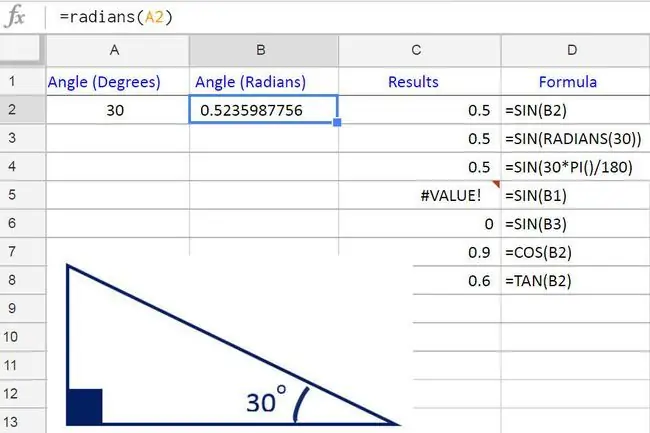
Menggunakan fungsi trigonometri di atas di Google Spreadsheets mungkin lebih mudah daripada melakukannya secara manual, tetapi, seperti yang disebutkan, penting untuk disadari bahwa saat menggunakan fungsi ini, sudut perlu diukur dalam radian daripada derajat -- yang merupakan unit yang sebagian besar dari kita tidak kenal.
Radian berhubungan dengan jari-jari lingkaran dengan satu radian kira-kira sama dengan 57 derajat.
Untuk mempermudah bekerja dengan fungsi trigonometri, gunakan fungsi RADIANS Google Spreadsheets untuk mengubah sudut yang diukur dari derajat ke radian seperti yang ditunjukkan pada sel B2 pada gambar di atas di mana sudut 30 derajat diubah menjadi 0,5235987756 radian.
Opsi lain untuk mengonversi dari derajat ke radian meliputi:
- menyarangkan fungsi RADIANS di dalam fungsi SIN -- seperti yang ditunjukkan pada baris 3 dalam contoh;
- menggunakan fungsi Google Spreadsheets PI dalam rumus: angle(degrees)PI()/180 seperti yang ditunjukkan pada baris 4 pada contoh.
Sintaks dan Argumen Fungsi Trigonometri
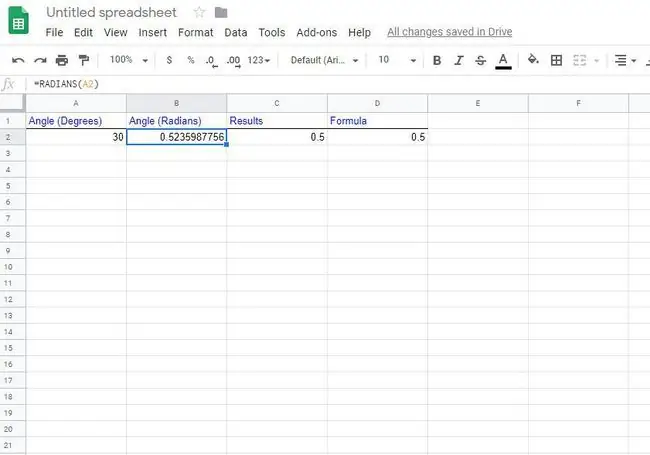
Sintaks fungsi mengacu pada tata letak fungsi dan menyertakan nama fungsi, tanda kurung, dan argumen.
Sintaks untuk fungsi SIN adalah:
=SIN (sudut)
Sintaks untuk fungsi COS adalah:
=COS (sudut)
Sintaks untuk fungsi TAN adalah:
=TAN (sudut)
angle - sudut yang dihitung - diukur dalam radian- ukuran sudut dalam radian dapat dimasukkan untuk argumen ini atau, sebagai alternatif, referensi sel ke lokasi data ini di lembar kerja.
Contoh: Menggunakan Fungsi SIN Google Spreadsheets
Contoh ini mencakup langkah-langkah yang digunakan untuk memasukkan fungsi SIN ke sel C2 pada gambar di atas untuk menemukan sinus sudut 30 derajat atau 0,5235987756 radian.
Langkah yang sama dapat digunakan untuk menghitung kosinus dan tangen untuk sudut seperti yang ditunjukkan pada baris 11 dan 12 pada gambar di atas.
Google Spreadsheets tidak menggunakan kotak dialog untuk memasukkan argumen fungsi seperti yang dapat ditemukan di Excel. Sebagai gantinya, ia memiliki kotak saran otomatis yang muncul saat nama fungsi diketik ke dalam sel.
- Klik pada sel C2 untuk menjadikannya sel yang aktif -- disini akan ditampilkan hasil fungsi SIN;
- Ketik tanda sama dengan (=) diikuti dengan nama fungsi sin;
- Saat Anda mengetik, kotak saran otomatis muncul dengan nama fungsi yang dimulai dengan huruf S;
- Ketika nama SIN muncul di kotak, klik nama dengan penunjuk mouse untuk memasukkan nama fungsi dan kurung buka atau kurung bulat ke dalam sel C2.
Memasukkan Argumen Fungsi
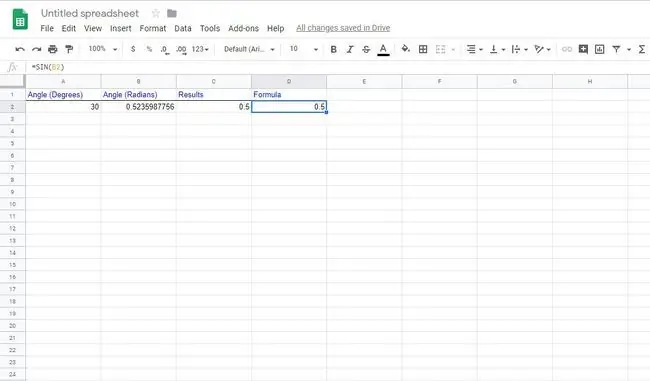
Seperti yang terlihat pada gambar di atas, argumen untuk fungsi SIN dimasukkan setelah kurung bulat terbuka.
- Klik pada sel B2 di lembar kerja untuk memasukkan referensi sel ini sebagai argumen sudut;
- Tekan tombol Enter pada keyboard untuk memasukkan tanda kurung penutup " ) " setelah argumen fungsi dan untuk menyelesaikan fungsi;
- Nilai 0,5 akan muncul di sel C2 -- yang merupakan sinus sudut 30 derajat;
- Saat Anda mengklik sel C2, fungsi lengkap=SIN (B2) muncul di bilah rumus di atas lembar kerja.
VALUE! Error dan Hasil Sel Kosong
Fungsi SIN menampilkan VALUE! kesalahan jika referensi yang digunakan sebagai argumen fungsi menunjuk ke sel yang berisi teks. Pada baris lima dari contoh di atas, Anda dapat melihat ini di mana referensi sel yang digunakan menunjuk ke label teks: Sudut (Radian).
Jika sel menunjuk ke sel kosong, fungsi mengembalikan nilai nol (lihat baris enam di atas). Fungsi trigonometri Google Spreadsheets menafsirkan sel kosong sebagai nol, dan sinus nol radian sama dengan nol.






